欢迎您访问我爱IT技术网,今天小编为你分享的电脑教程是office系列之word教程:【给数字批量添加空格和下划线:Word查找替换高级玩法(04)[word学习]】,下面是详细的分享!
给数字批量添加空格和下划线:Word查找替换高级玩法(04)[word学习]
Word中的查找和替换是一个很强大的功能,很多人都在使用这项功能。查找和替换,顾名思义就是说,查找到符合条件的内容,然后将那些内容替换成我们所需要的内容。下面,我们就通过实例来了解一下查找和替换功能,如:用查找和替换功能,给文中所有的数字添加空格和下划线。
更多《Word查找替换高级玩法》教程请点击
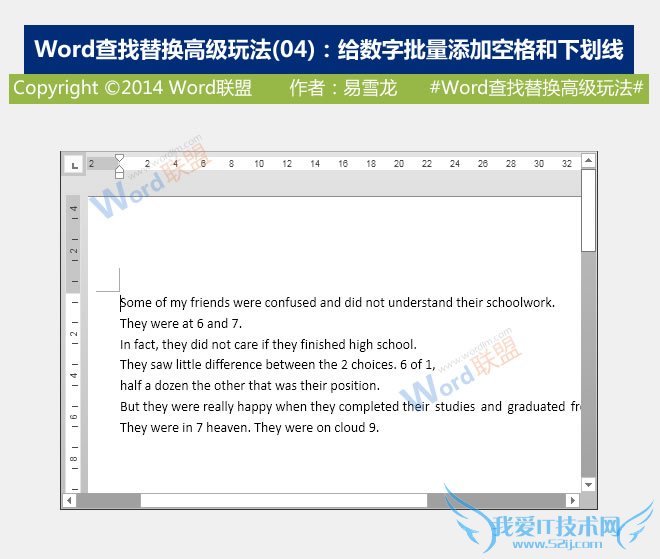
1、单击“开始”选项卡,在“编辑”组中点击“替换”按钮,或者使用快捷键“Ctrl+H”。

2、弹出“查找和替换”对话框,单击“更多”按钮,在展开的下方勾选“使用通配符”,然后在“查找内容”输入“[0-9]{1,},“替换为”输入“^32^&^32”,接着单击“格式”按钮,在其下拉菜单中点击“字体”。
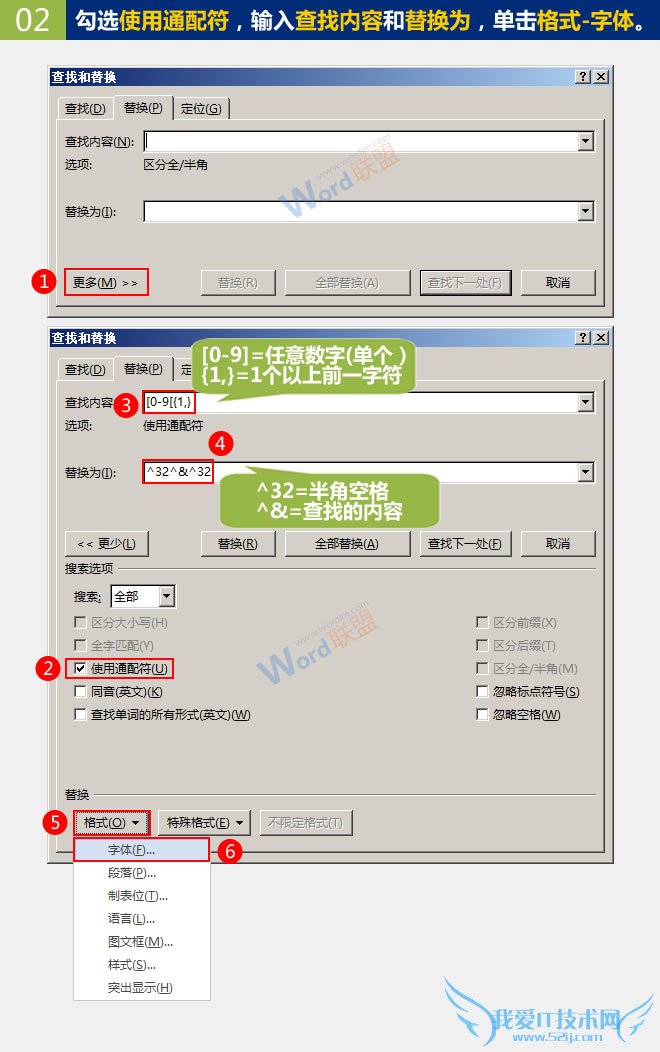
3、接着又弹出“查找字体”对话框,如下图所示,在“字体”选项卡中设置“下划线线型”和“下划线颜色”,然后单击“确定”。
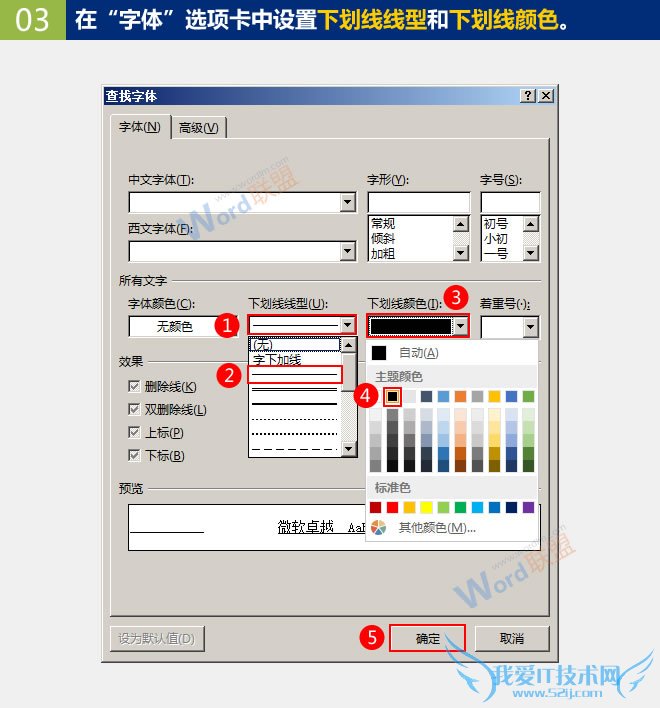
4、回到Word文档中后,此时文档中所有的数字都添加了下划线,且数字前后各有一个空格,如下图所示。
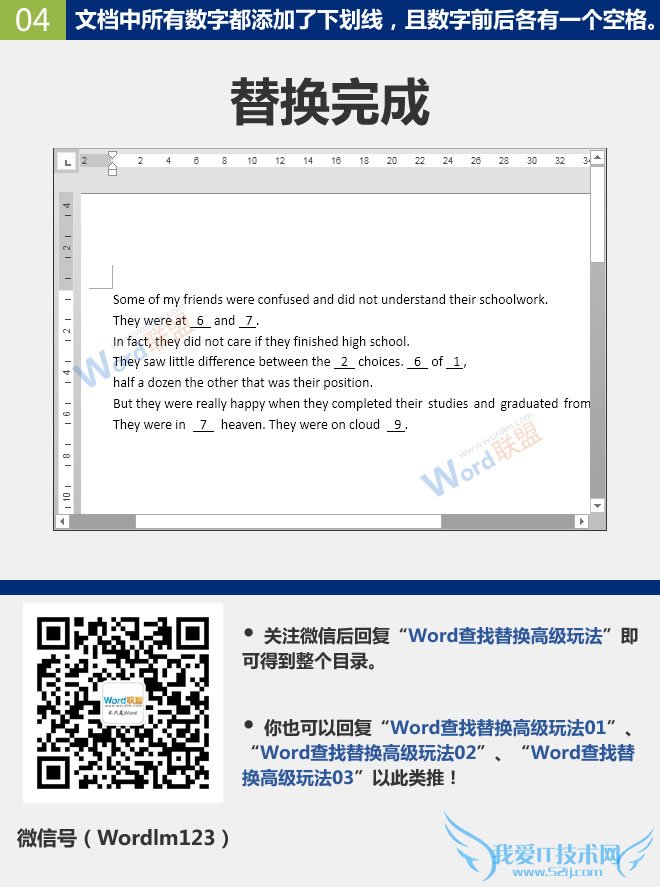
友情提示:输入“查找内容”和“替换为”时,都是在英文状态下输入的,亲们别搞错了哟~
查看:《Word查找替换高级玩法》 教程列表
以上就是关于给数字批量添加空格和下划线:Word查找替换高级玩法(04)[word学习]的word教程分享,更多电脑教程请移步到>>电脑教程频道。
- 评论列表(网友评论仅供网友表达个人看法,并不表明本站同意其观点或证实其描述)
-
